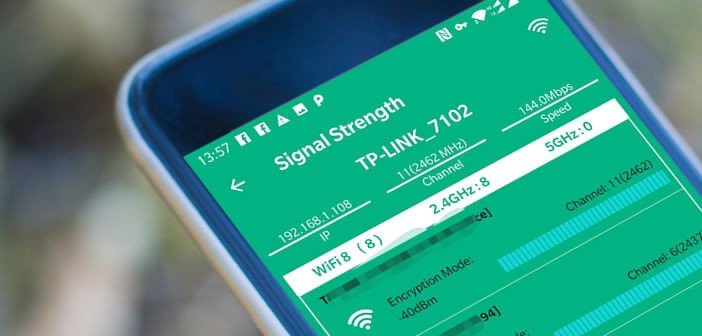هل يبدو هاتفك الذكي أبطأ من ذي قبل؟ من المرجح أن يتفاقم هذا الوضع بمرور الوقت. ومع ذلك ، هناك حلول لمعالجة هذه المشكلة. سنرى اليوم كيفية تنشيط مدير ذاكرة الوصول العشوائي المدمج في Android.
ما هي ذاكرة الوصول العشوائي وما الغرض منها؟
يحتوي الهاتف الذكي ، مثل معظم الأجهزة الإلكترونية ، على نوعين من الذاكرة: ذاكرة الوصول العشوائي والذاكرة الداخلية. ذاكرة الوصول العشوائي ، التي تسمى أيضًا ذاكرة الوصول العشوائي ، هي ذاكرة متقلبة توفر أوقات وصول سريعة جدًا وسرعات نقل بيانات.
من ناحية أخرى ، بسبب تقلبها ، تفقد على الفور جميع البيانات المسجلة بمجرد توقف تزويدها بالكهرباء. لهذا السبب ، يتم استخدام ذاكرة الوصول العشوائي فقط لتخزين البيانات المؤقتة. يسمح للمعالج بإدارة البيانات من التطبيقات قيد التشغيل بسرعة أكبر.
ومع ذلك ، بمرور الوقت ، يحدث أحيانًا أن يتم تحميل ذاكرة RAM بشكل زائد تمامًا ، مما يتسبب في إبطاء الجهاز تمامًا. يتم تحميل التطبيقات بشكل أبطأ وتستغرق القوائم وقتًا أطول للظهور.
فكيف تفسر هذه الظاهرة؟ توفر تحديثات تطبيقات Android ونظام التشغيل للمستخدمين مجموعة كاملة من الميزات الجديدة والتحسينات التقنية.
عندما يقوم مطورو التطبيقات والألعاب بإثراء منتجاتهم بواجهات رسومات أكثر مصقولة. على الجانب الآخر ، تتطلب هذه الإصدارات الجديدة المزيد من موارد النظام وتزيد من تحميل ذاكرة الوصول العشوائي في هواتفنا الذكية.
قم بتنشيط مدير ذاكرة الوصول العشوائي المخفية في Android
إذا بدا أن أداء هاتفك الذكي الذي يعمل بنظام Android ينخفض بشكل كبير ، فيجب عليك إلقاء نظرة على ذاكرة الوصول العشوائي. هذا الأخير يلعب دورًا رئيسيًا في حسن أداء هاتفك.
لذلك من الضروري التحقق من سعتها وإذا لزم الأمر ، قم بتحرير بعض الذاكرة عن طريق إغلاق بعض التطبيقات. لسوء الحظ ، قررت Google إزالة أداة التحكم في استهلاك ذاكرة الوصول العشوائي التي ظهرت مع Android Marshmallow.
ومع ذلك ، عند الفحص الدقيق ، نرى أن مدير ذاكرة الوصول العشوائي المدمج في Android لم تتم إزالته ولكن تم إخفاؤه ببساطة في الإعدادات المتقدمة لنظام Google. لتنشيطه ، سيتعين عليك أولاً فتح خيارات المطور.
- افتح إعدادات Android
- انقر فوق قسم حول الهاتف
- حدد موقع السطر بعنوان رقم البناء
- اضغط عليها سبع مرات لتفعيل خيارات المطور
أوقف التطبيقات المتعطشة لذاكرة الوصول العشوائي
الآن بعد أن تم إلغاء قفل خيارات Android المخفية ، دعنا نرى كيفية تشغيل مدير ذاكرة الوصول العشوائي بجهازك. يمكنك بعد ذلك التحكم في استهلاك التطبيقات المختلفة المثبتة على جهاز Android الخاص بك
- ارجع إلى الصفحة الرئيسية لإعدادات Android
- انقر فوق عنوان النظام
- اضغط على رابط التفضيلات المتقدمة ثم اضغط على خيارات المطور
- انقر على زر الذاكرة
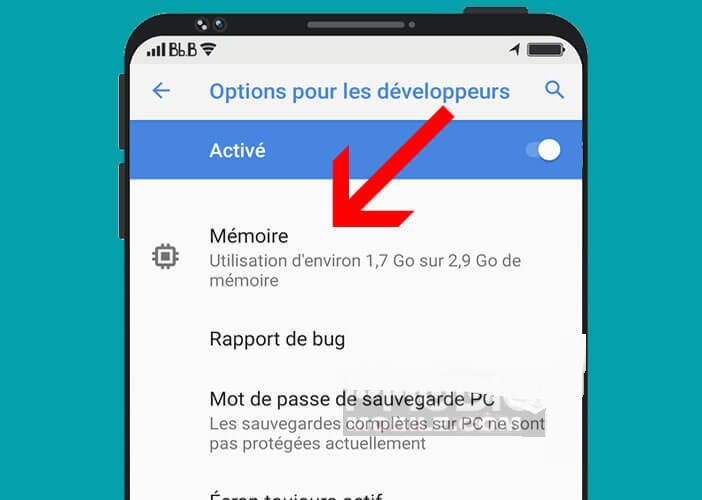
سيعطيك الجدول مقدار ذاكرة الوصول العشوائي المتاحة في الساعات الثلاث الماضية. من خلال النقر على الذاكرة المستخدمة بواسطة التطبيقات ، ستتمكن من معرفة مقدار ذاكرة الوصول العشوائي التي تستخدمها التطبيقات المختلفة المثبتة على هاتفك.
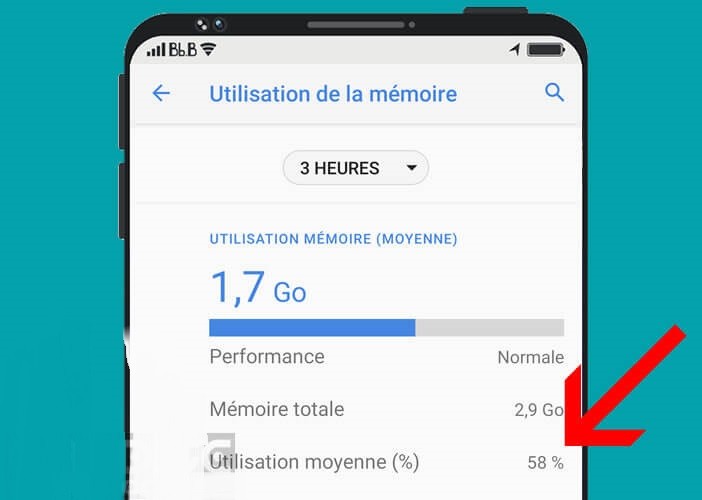
ثم يعود الأمر إليك لتحديد التطبيقات التي تستهلك معظم موارد النظام. ثم اسأل نفسك السؤال. هل أحتاج حقًا إلى هذه التطبيقات؟ ثم قم بإلغاء تثبيت أي شيء لا تستخدمه أبدًا. إليك تقنية للحد من استهلاك ذاكرة الوصول العشوائي في Google Chrome .
لاحظ أنه إذا كان لديك أكثر من 30٪ من ذاكرة الوصول العشوائي المتاحة ، فإن بطء هاتفك الذكي لا يمكن أن يأتي من ذاكرة الوصول العشوائي. سيكون من الضروري بعد ذلك البحث عن مصدر المشكلة في مكان آخر. ستجد هنا العديد من النصائح لتسريع الهاتف الذكي البطيء جدًا .